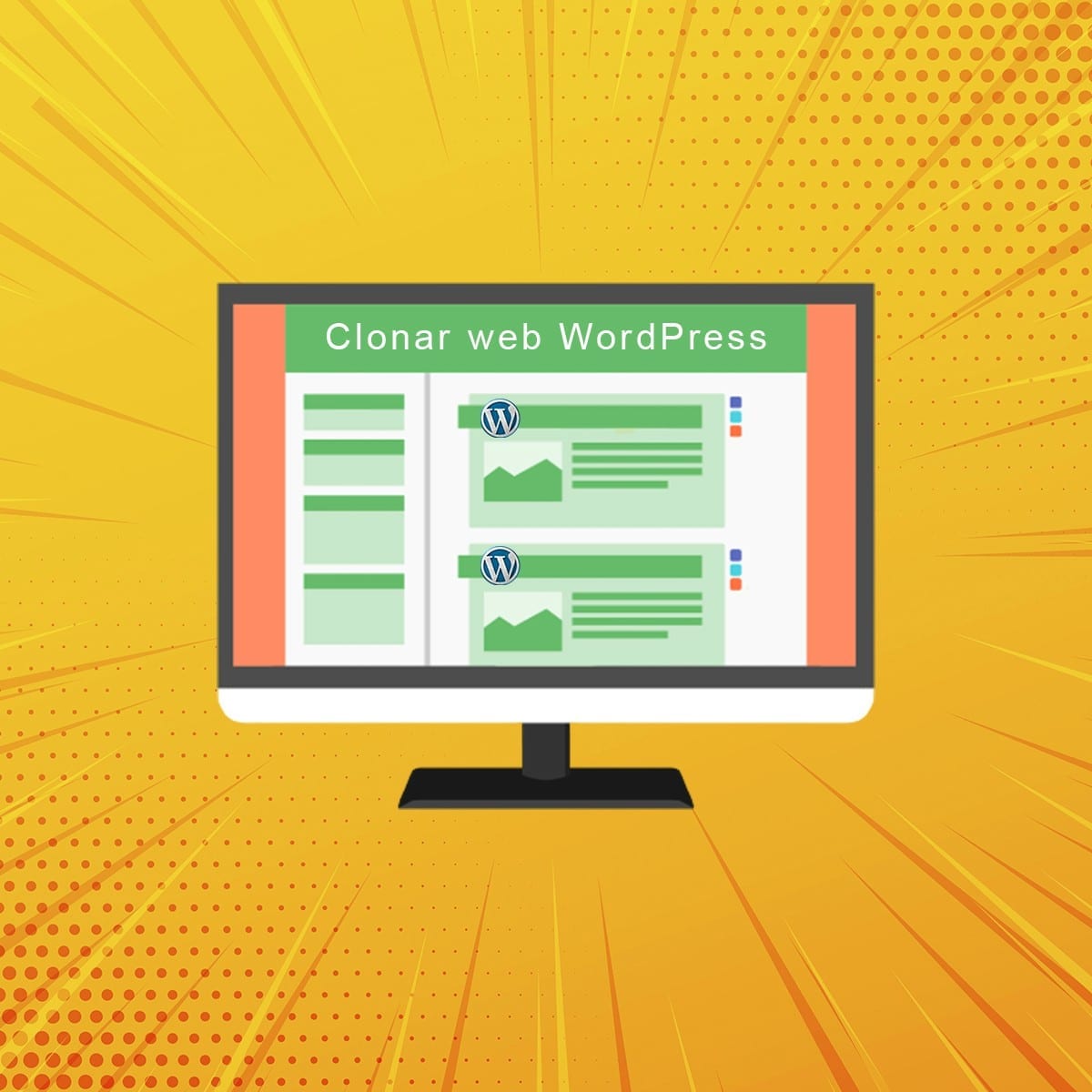Cómo clonar una página web WordPress
En este artículo te voy a enseñar cómo clonar tu WordPress completo usando el plugin WP Staging (En el repositorio de WordPress lo encontrarás como WP Staging – DB & file duplicator & migration https://es.wordpress.org/plugins/wp-staging/).
Y aunque con este plugin también puedes crear una copia de seguridad o migrar tu web de WordPress, hoy nos centraremos en sus bondades de duplicidad
Para mí es una de las alternativas más prácticas para crear un clon de tu web sin necesidad de tener que hacer backups, ni crear bases de datos o carpetas. Algo que mola bastante si no te gusta perder tiempo.
S quieres saber cómo instalarlo y usarlo continúa leyendo porque a continuación te cuento cómo hacerlo en solo 7 pasos. Y también te diré cómo eliminar o actualizar el clon.
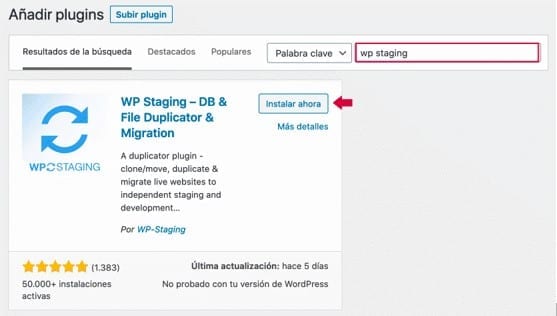
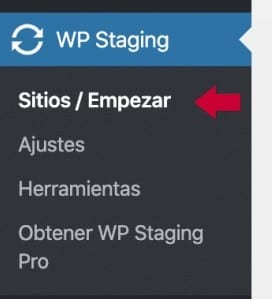
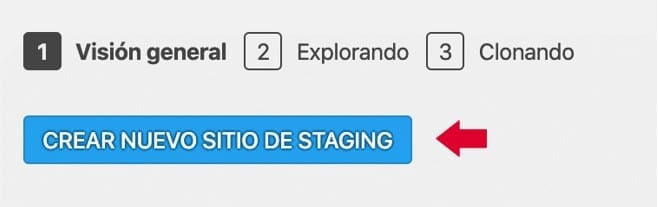
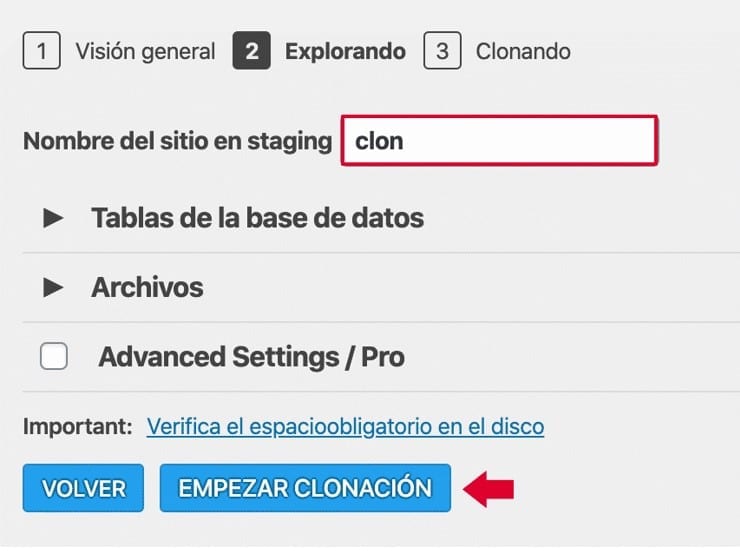
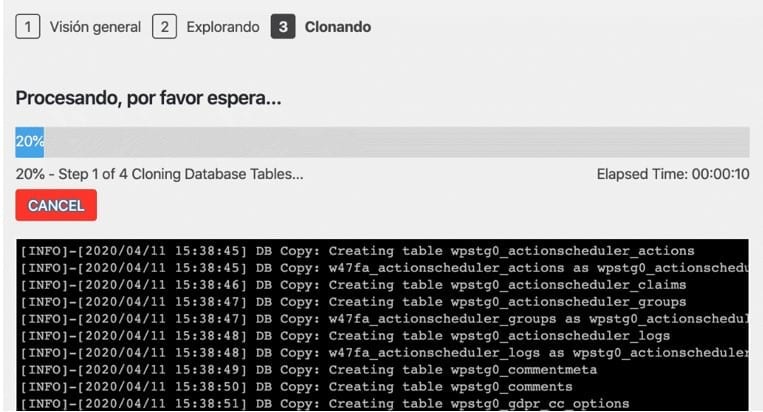
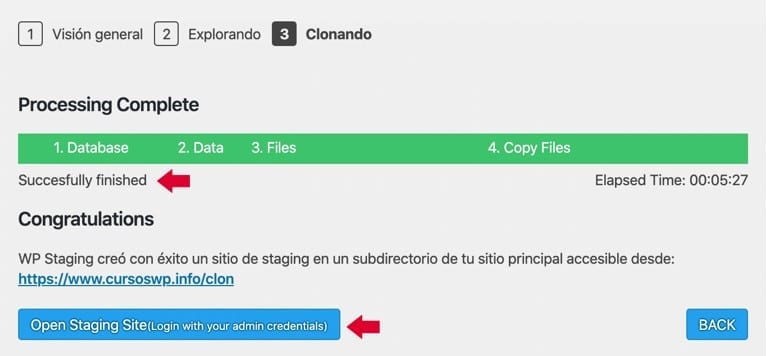
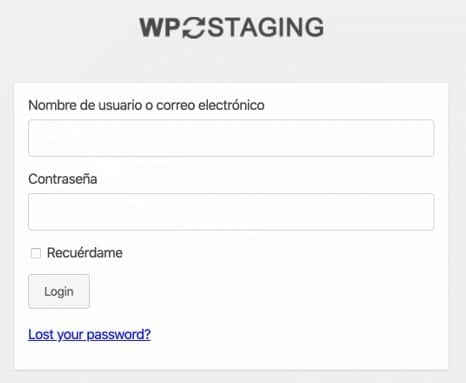 Y listo ya tienes una copia exacta de tu web. Esta se diferenciará del original porque su barra de administración aparecerá en color naranja y se muestra claramente.
Como ves clonar un sitio de WordPress es fácil, y con este plugin te tomará menos de diez minutos. Así que anímate a probarlo y cuéntame en los comentarios tu experiencia.
Y ahora sí vamos a la segunda parte de nuestro post…
Y listo ya tienes una copia exacta de tu web. Esta se diferenciará del original porque su barra de administración aparecerá en color naranja y se muestra claramente.
Como ves clonar un sitio de WordPress es fácil, y con este plugin te tomará menos de diez minutos. Así que anímate a probarlo y cuéntame en los comentarios tu experiencia.
Y ahora sí vamos a la segunda parte de nuestro post…
 Por lo que lo mejor es eliminar la copia. Y para esto solo tienes que:
Por lo que lo mejor es eliminar la copia. Y para esto solo tienes que:
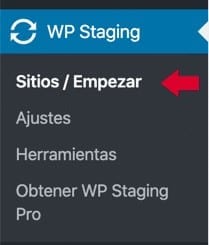
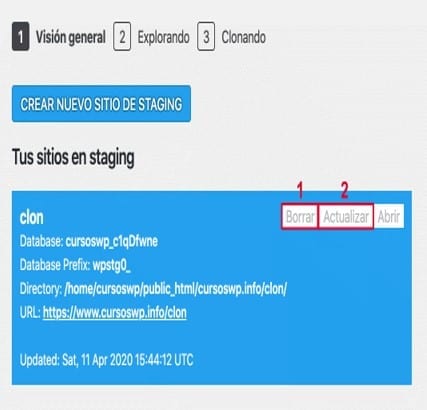

Tabla de Contenidos
¿Cómo instalar y usar WP Staging?
Paso 1:
Desde el backend de WordPress, haz clic en Plugins > Añadir nuevo. Allí busca e instala el plugin.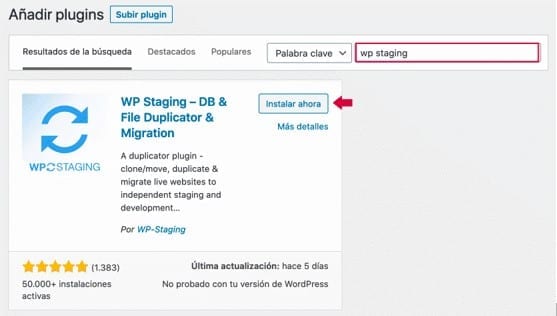
Paso 2:
Después de que lo instales y actives te aparecerá una nueva opción de menú. Desde ese menú, ingresa en Sitios/Empezar.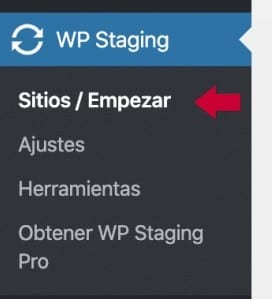
Paso 3:
Haz clic en Crear nuevo sitio de staging. Esta es la única opción que te aparecerá.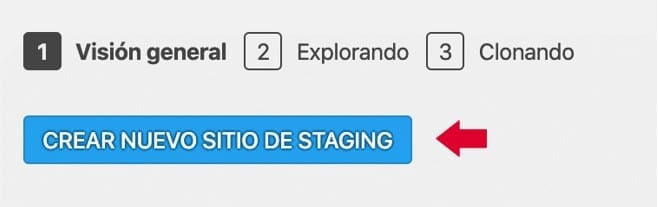
Paso 4:
Después se desplegará una pantalla en la que puedes colocar el nombre de la copia. Desde este paso ya empieza a tomar forma todo ese sencillo proceso.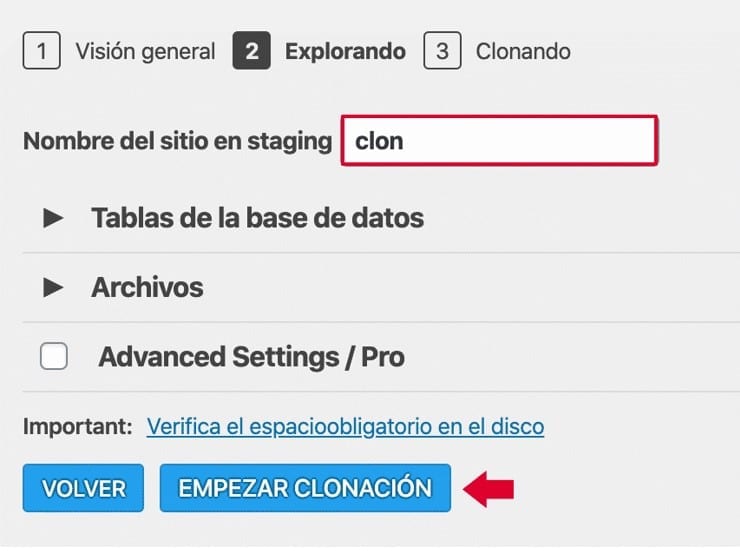
Paso 5:
Una vez que indicas el nombre solo resta que hagas clic en Empezar clonación. Te aparecerá una ventana desde la que podrás seguir todo el progreso y registro de cada acción que va ocurriendo.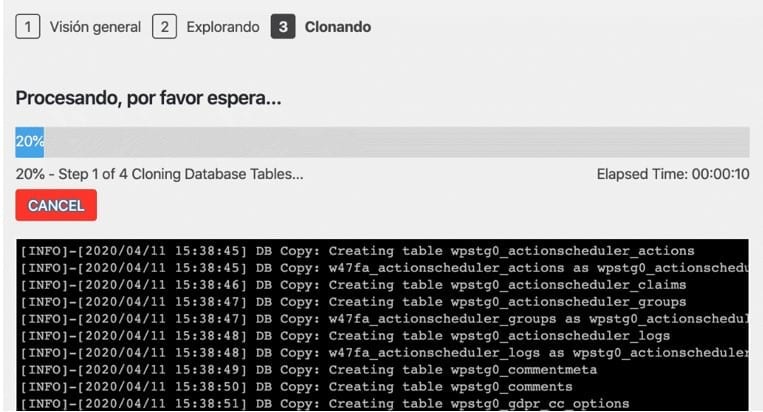
Paso 6:
Al finalizar el proceso se generará la URL del clon para que accedas a él directamente y sin ningún problema.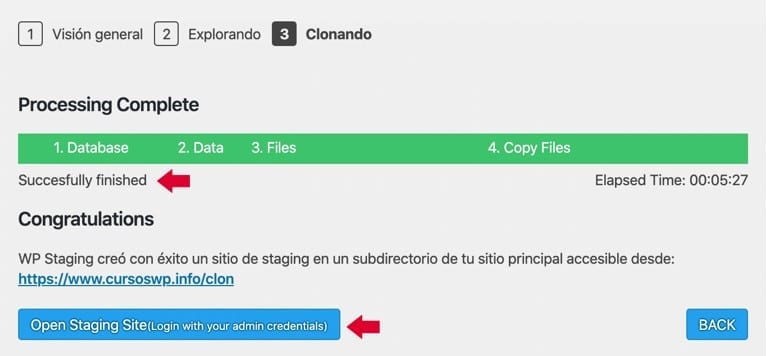
Paso 7:
Luego haz clic en la URL y aparecerá una pantalla de acceso. Y para ingresar a la copia utiliza los mismos datos de administrador con los que usualmente accedes al sitio de producción.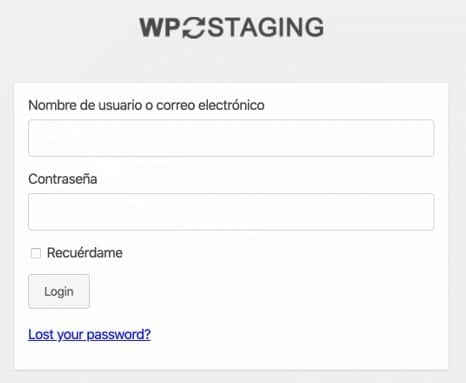 Y listo ya tienes una copia exacta de tu web. Esta se diferenciará del original porque su barra de administración aparecerá en color naranja y se muestra claramente.
Como ves clonar un sitio de WordPress es fácil, y con este plugin te tomará menos de diez minutos. Así que anímate a probarlo y cuéntame en los comentarios tu experiencia.
Y ahora sí vamos a la segunda parte de nuestro post…
Y listo ya tienes una copia exacta de tu web. Esta se diferenciará del original porque su barra de administración aparecerá en color naranja y se muestra claramente.
Como ves clonar un sitio de WordPress es fácil, y con este plugin te tomará menos de diez minutos. Así que anímate a probarlo y cuéntame en los comentarios tu experiencia.
Y ahora sí vamos a la segunda parte de nuestro post…
¿Cómo eliminar o actualizar tu clon de WordPress?
Esta parte también es importante porque una vez que ya hayas hecho las pruebas o modificaciones que deseabas no tiene sentido conservar este duplicado, pues lo único que hará es consumir espacio en disco. Por lo que lo mejor es eliminar la copia. Y para esto solo tienes que:
Por lo que lo mejor es eliminar la copia. Y para esto solo tienes que:
Paso 1:
Acceder otra vez a Sitios/Empezar: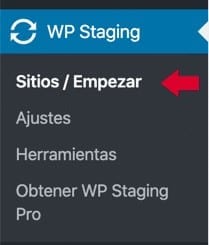
Paso 2:
Después te aparecerá una pantalla como la siguiente donde podrás ver todos los Duplicados. Y desde aquí puedes borrar el clon, actualizarlo sincronizándolo con los datos recientes de la web original e incluso crear nuevos clones.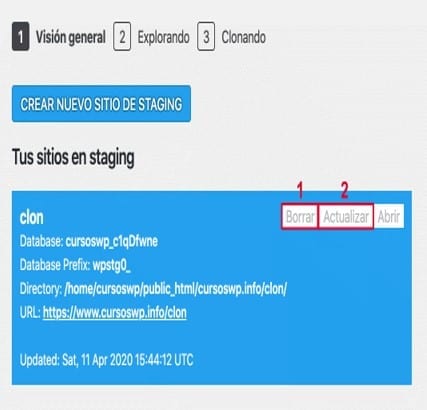
En resumen
Como has visto clonar una web es sencillo y rápido. Por lo que cuando quieras hacer pruebas o configuraciones nuevas te recomiendo hacerlo en un sitio web de ensayo y así mantener tu sitio original a salvo de cualquier modificación desacertada. Por supuesto, existen otros plugin con los que puedes clonar tu página WordPress para pruebas, pero como has comprobado con WP Staging es demasiado fácil, así que pruébalo y cuéntame en los comentarios que te pareció. Para más consejos síguenos en nuestras redes sociales Te invitamos a ser parte de nuestra distinguida clientela, y ten la asesoría y atención que mereces, y has que tu proyecto camine hacia el futuro. Y si tienes cualquier duda nos leemos y te respondo en los comentarios